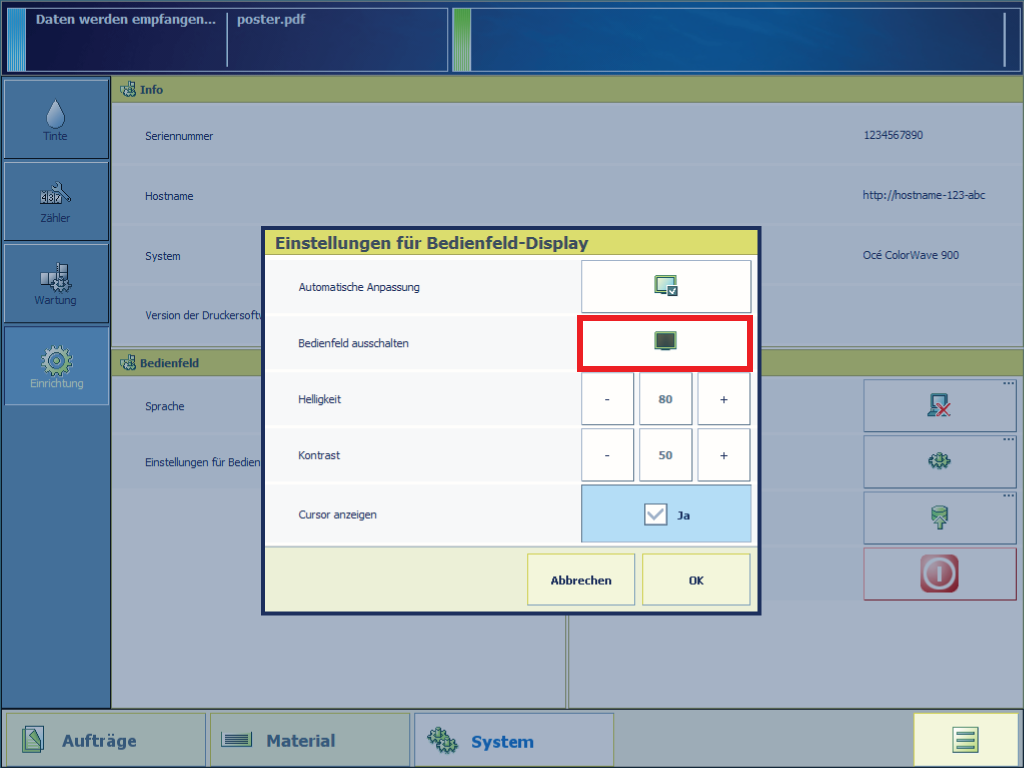Das Display des Bedienfelds ist als Touchscreen ausgeführt. Um auf die verschiedenen Funktionen zuzugreifen, tippen Sie auf die entsprechenden Schaltflächen auf dem Bedienfeld.
Das Bedienfeld verfügt über drei Hauptmenüs. In der Taskleiste unten am Display des Bedienfelds finden Sie die Schaltflächen, mit denen Sie auf die drei Hauptmenüs zugreifen können.
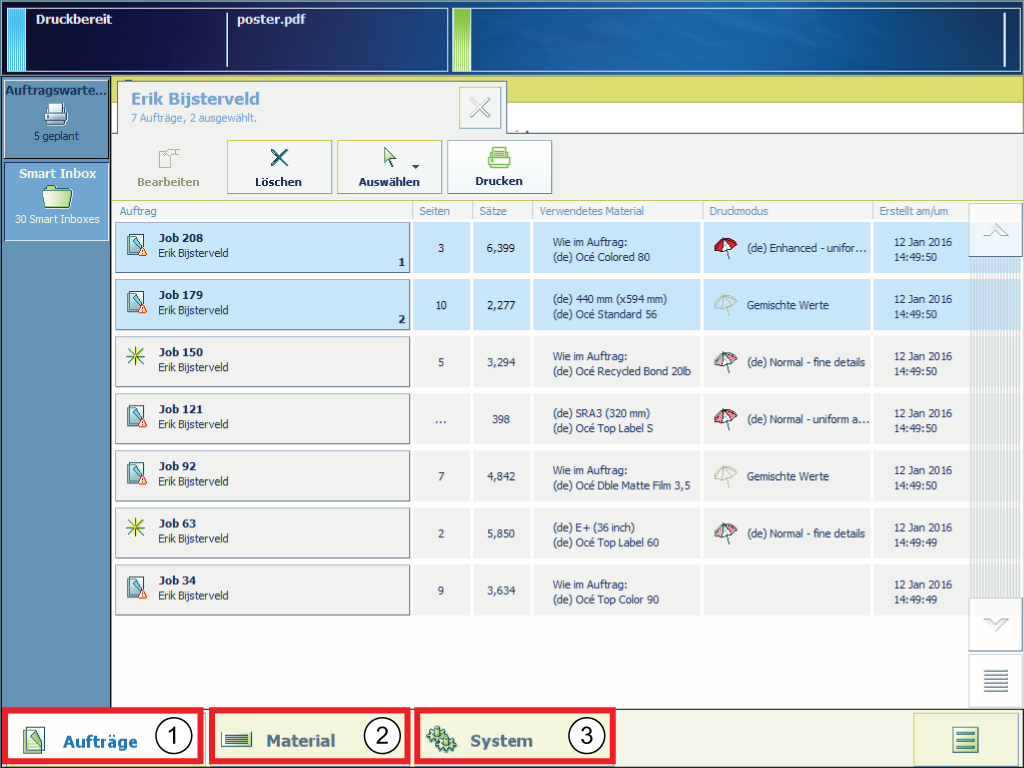
Die Einstellungen sind nach Funktionen gruppiert. Über die folgenden Registerkarten können Sie auf diese zugreifen:
|
Beschreibung |
Funktion |
|
|---|---|---|
|
1 |
Das Menü [Aufträge] |
dient zum lokalen Verwalten von Druckaufträgen auf dem Gerät. Die Registerkarte [Warteschlange]:
Die Registerkarte [Smart Inbox]:
|
|
2 |
Das Menü [Material] |
zeigt eine Übersicht über die aktuell im Drucksystem verfügbaren Materialarten und -formate. |
|
3 |
Das Menü [System] |
Ermöglicht das Definieren einiger Systemeinstellungen und den Zugriff auf Assistenten, mit denen Sie Wartungsaufgaben durchführen können. Die Registerkarte [Tinte]:
Die Registerkarte [Zähler]:
Die Registerkarte [Wartung]:
Die Registerkarte [Einrichtung]:
|
Die dynamische Leiste ist der blaue Bereich oben im Display des Bedienfelds. Über die dynamische Leiste erhalten Sie Rückmeldungen zum Status des Drucksystems.
Die dynamische Leiste ist ständig sichtbar, unabhängig davon, welches Menü Sie gerade aufgerufen haben.
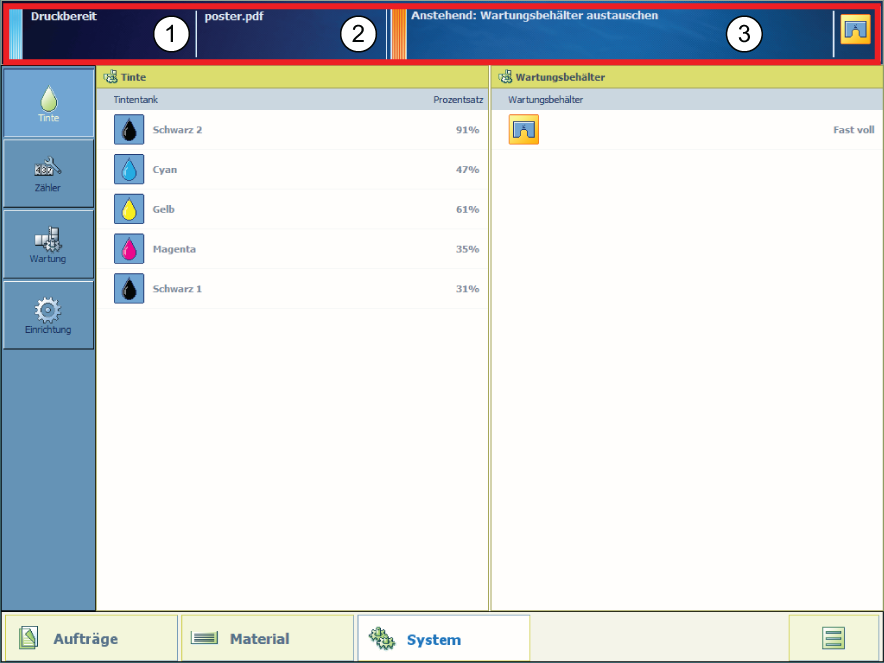
|
Funktion |
||
|---|---|---|
|
1 |
Zeigt den Status des Geräts an, z.B. [Initialisierung läuft...] oder [Drucken von:]. Zu jeder Statusmeldung kann eine untergeordnete Meldung mit zusätzlichen Information vorhanden sein. |
|
|
2 |
Zeigt den Dateinamen des aktuellen Auftrags und den Fortschritt des Auftrags an. |
|
|
3 |
Zeigt die Aktion des Bedieners an. Die Farben in der vertikalen Statusleiste auf der linken Seite von Bereich 3 geben Folgendes an: Bei Orange ist die angezeigte Bedieneraktion bald erforderlich. Bei Rot ist die angezeigte Bedieneraktion sofort erforderlich. Auf dem Bedienfeld kann immer nur eine Meldung angezeigt werden. Wenn mehrere Meldungen anstehen, wird auf dem Bedienfeld die erste Ihre Aufmerksam erfordernde bzw. die wichtigste Meldung angezeigt. Außerdem können auf der rechten Seite von Bereich 3 Symbole zur Statusanzeige angezeigt werden, wie zum Beispiel: |
|

|
Der Wartungsbehälter ist fast voll. |
|

|
Der Wartungsbehälter ist voll. |
|

|
Es ist kein Tintentank für Cyan vorhanden. Dieses Symbol kann auch für die anderen Farben angezeigt werden. |
|

|
Der Tintentank für Cyan ist fast leer. Dieses Symbol kann auch für die anderen Farben angezeigt werden. |
|

|
Der Tintentank für Cyan ist leer. Dieses Symbol kann auch für die anderen Farben angezeigt werden. |
|
Sie können die Anzeige des Bedienfelds ausschalten, beispielsweise, wenn der Drucker für längere Zeit nicht verwendet werden soll. Tippen Sie auf [System] - [Einrichtung] - [Einstellungen für Bedienfeld-Display] - [Bedienfeld ausschalten], um das Bedienfeld auszuschalten. Um das Bedienfeld wieder einzuschalten, brauchen Sie lediglich auf die dann dunkle Bedienfeldanzeige zu tippen.